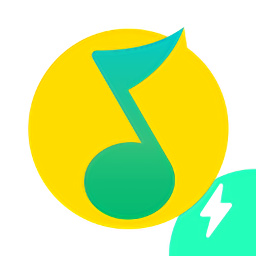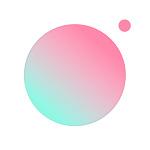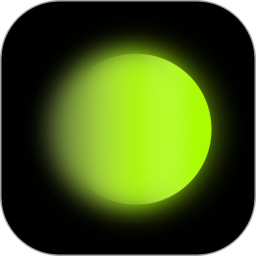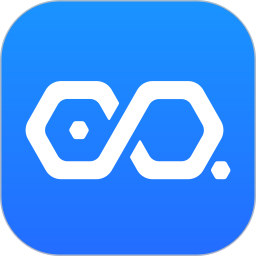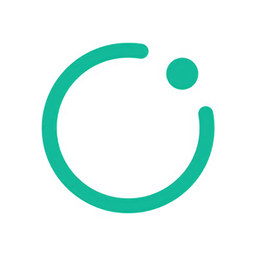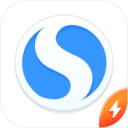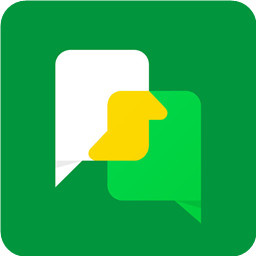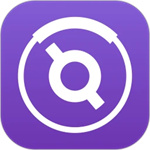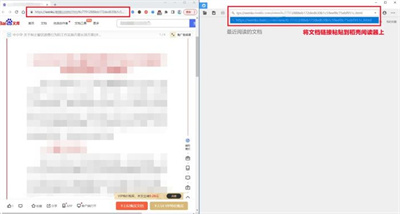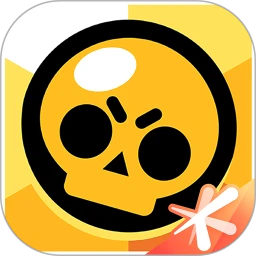canva可画是一款以图片为中心的办公软件,为企业或者办公人员或者是个人用户实现在线的图片设计,实现优质的图片设计稿件。在canva可画这款软件中,用户可以根据软件中的模板实现一键的图片导入和添加,实现模板中素材的更换,这样就能实现设计图的专属定制。这款软件中,多种功能在线应用,多种素材任由用户的选择,用户可以根据自己需要实现在线的操作,多种优质的智能构图,智能化自动化的图片操作,深受懒人小白的热衷实用。在canva可画中,多种模板一键更换导入图片,十分轻松。接下来,小编为大家介绍canva可画怎么导入图片?
-

-
Canva可画手机版
- 类型:办公学习
- 大小:31.07M
- 语言:简体中文
- 评分:
- 立即查看
canva可画图片添加教程
1、首先打开软件,在创建设计这里点击你要设计的图片。
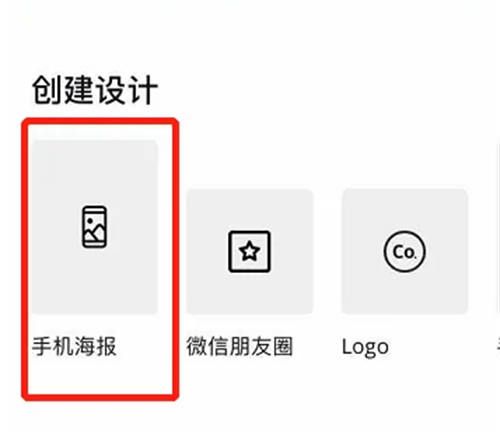
2、点击“新建设计”
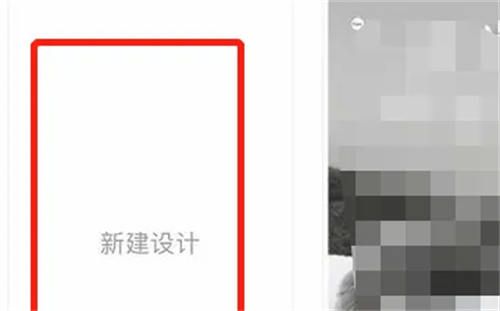
3、随意点击一个地方之后,再点击右下角的加号。
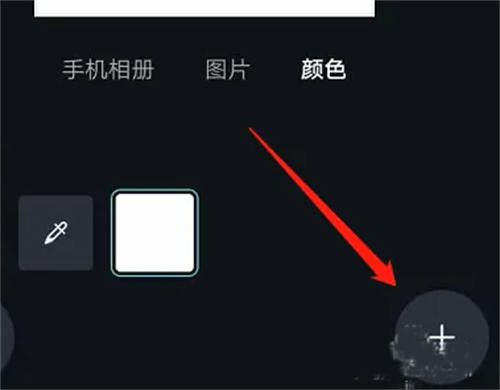
4、这里选择“图片”
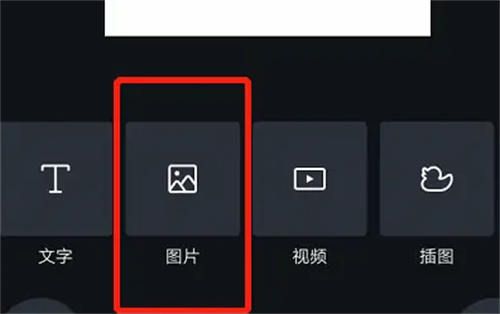
5、点击后从手机里选择一张图片就可以插入了。
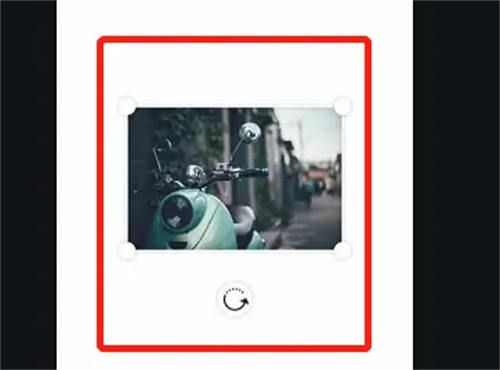
以上,就是小编为大家介绍的canva可画怎么导入图片?